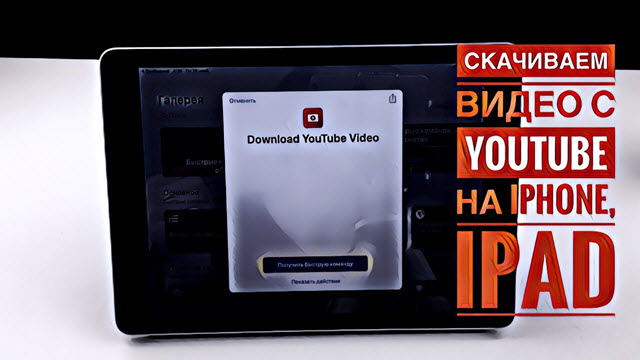Автозагрузка Windows
Здравствуйте уважаемые посетители сайта Видео Училка, в этом видео уроке вы узнаете как ускорить работу своего компьютера при запуске системы и во время работы. Андрей Сухов автор данного видео урока расскажет Вам про автозагрузку windows.
Что такое автозагрузка windows? На этот ответ ответить не сложно – это запуск программ которые запускаются автоматический вместе со стартом операционной системы, что позволяет программ запускаться сразу и работать в фоновом режиме. И когда Вы нажмете на программу то она автоматический сразу запускается и не приходится ждать загрузки всех необходимых компонентов. То есть автозагрузка windows – это набор приложений которые запускаются вместе с стартом операционной системы.

Казалось бы автозагрузка весьма удобное изобретение, но не все так просто.
Во-первых, из-за автоматической загрузки программ вместе со стартом операционной системы значительно увеличивается время загрузки компьютера.
Во-вторых, в автозагрузку норовят проникнуть вредоносные программы. Если со вторым пунктом нам поможет справиться антивирусная защита, то первый пункт никто кроме нас исправить не сможет.
Если ваш компьютер загружается очень долго, то в первую очередь следует обратить внимание на список автозагрузки.
Часто в интернете можно встретить совет по ускорению загрузки компьютера который звучит следующим образом – «отключите ненужные программы в автозагрузке». Это верный совет. Вот только какие программы считать нужными, а какие ненужными? На этот вопрос найти достойный ответ в интернете очень сложно и тому есть причина. Программ существует великое множество и речь идет не о тысячах, а о миллионах программ. Каждый пользователь устанавливает на своем компьютере только те программы и приложения, которые нужны ему и поэтому перечень этих программ на каждом компьютере свой. Просто невозможно создать алгоритм чистки автозагрузки или привести некий перечень программ, которые должны быть в автозагрузке каждого компьютера.
Андрей Сухов расскажет о своем алгоритме работы с автозагрузкой и о том, как он определяет какую программу оставить в автозагрузке, а какую исключить.
Для доступа к перечню программ автозагрузки можно воспользоваться системной утилитой msconfig, хотя существуют и масса специализированных программ. Тот же CCleaner позволяет получить доступ к автозагрузке Windows.
Итак, открыв автозагрузку сразу выявляем неизвестные нам программы. В автозагрузке перечислены исполняемые файлы, и по месторасположению файла можно догадаться какой программе он принадлежит. Если выяснить это не удалось, то вводим название исполняемого файла в поисковое поле любой поисковой системы Яндекса или Google и находим назначение файла.
Эту процедуру выполняем для всех файлов в автозагрузке, чтобы не осталось неизвестных приложений.
Далее оставляем в автозагрузке драйвера устройств (обычно в их названии присутствует название производителя – Intel, nVidia и так далее). Также оставляем файлы, принадлежащие Microsoft, так как скорее всего они являются либо драйверами устройств, либо системными службами, необходимыми для работы операционной системы или других программ.
Само собой оставляем в автозагрузке антивирусы и фаерволы, так как эти программы должны обеспечивать защиту компьютера сразу после его включения. О том, какая антивирусная программа стоит на вашем компьютере, можете знать только вы. Впрочем, как и о том, установлен на вашем компьютере отдельный фаервол или нет. Тут я не могу дать никаких рекомендаций, так как это настолько индивидуально, что только видя компьютер можно установить название этих программ.
Ну а далее все зависит от вас. После поиска в поисковых системах вы будете располагать информацией о каждом файле в автозагрузке и вам нужно будет принять решение о том, нужна вам эта программа сразу после старта Windows или же нет. Если назначение какой-то программы вам непонятно и поиск в интернете не помог, то лучше эту программу не трогать. Хотя я уверен, что в интернете можно найти информацию по любой программе и на основании этого сделать свой выбор.
В общем, когда назначение программы вам понятно и вы ей пользуетесь редко или время от времени, то ее стоит исключить из автозагрузки. Также не стоит забывать, что в автозагрузке может находиться не сама программа, а ее модуль, отвечающий, например, за обновление программы. Поэтому отключив такой модуль вы вроде бы ничем не рискуете и сможет обновить программу при такой необходимости вручную. Хотя регулярное обновление программ – это очень важный фактор в защите компьютера в целом, так как уязвимости популярных программах используются злоумышленниками для проникновения в компьютеры пользователей, а регулярные обновления позволяют устранить обнаруженные в программе дыры. Тут уж вся ответственность ложится на вас и вы сами решаете нужен вам модуль обновления программы в автозагрузке или нет.
То что компьютер начнет загружаться быстрее вы обнаружите уже при первой перезагрузке. Я рекомендую обязательно кропотливо разобраться со всеми файлами, находящимися в автозагрузке Windows, а не отключать все подряд надеясь на «русский авось». В этом случае вы сможете избежать массы проблем и получите представление о программах, необходимых вашему компьютеру для работы, а это бесценный опыт, который вам позволит в дальнейшем решать проблемы медленной загрузки не только своего компьютера, но и компьютеров друзей и знакомых.